Si tiene micrófono y altavoces, puede usar el software de comunicaciones Microsoft® Lync™ Online para realizar llamadas de voz. También puede conectar cualquier dispositivo recomendado por su organización, como auriculares con micrófono USB; Lync Online realizará automáticamente la configuración.
¿Qué desea hacer?
Seleccionar los dispositivos de audio
Para seleccionar los dispositivos de audio:
-
Haga clic en Inicio, Todos los programas, Microsoft Lync y, a continuación, haga clic en Microsoft Lync 2010.
-
Haga clic en el botón Opciones

-
En Personalizar el dispositivo, haga clic en las listas desplegables apropiadas para configurar los altavoces, el micrófono, el timbre y los niveles de volumen.
-
Haga clic en las flechas verdes para probar los niveles de los altavoces y el timbre.
Encontrar a la persona adecuada
El primer lugar para encontrar la persona con la que necesita ponerse en contacto es la barra de búsqueda.
-
En la ventana principal de Lync, en el campo de búsqueda de la lista Contactos, empiece a escribir el nombre de una persona. Los resultados aparecerán debajo de la barra de búsqueda.
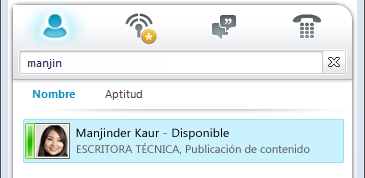
-
(Opcional) Siga uno de estos procedimientos:
-
Si encuentra a la persona que busca, haga doble clic en ese contacto para enviar un mensaje instantáneo.
-
Para agregar el contacto a la lista Contactos seleccione el contacto, haga clic en el botón más (+) y, a continuación, seleccione el grupo de contacto apropiado.
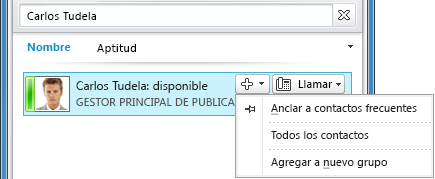
Realizar una llamada de voz
Puede iniciar una llamada telefónica con un clic.
-
En la lista Contactos o en los resultados de búsqueda, seleccione el contacto y, a continuación, haga clic en el menú Llamar.

Se abre una nueva ventana de conversación.
Iniciar una llamada de conferencia
Para llamar a varios contactos:
-
En la lista Contactos, mantenga presionada la tecla Ctrl y haga clic en los contactos a los que desea llamar.
-
Haga clic con el botón derecho en cualquiera de los contactos seleccionados y, a continuación, haga clic en Iniciar una llamada de conferencia.
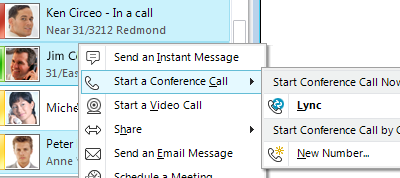
Responder a una llamada
Cuando recibe una llamada, aparece una alerta de llamada entrante en la esquina inferior derecha de la pantalla del equipo. Realice uno de estos procedimientos:
-
Para responder a la llamada, haga clic en cualquier parte de la alerta de llamada entrante.
-
Para redirigir la llamada a un mensaje instantáneo o rechazar la llamada y establecer su estado en No molestar para evitar interrupciones, haga clic en Redirigir.

-
Para rechazar la llamada, haga clic en Rechazar.
Invitar a otras personas a la conversación
Para invitar a otras personas a una conversación que ya esté en curso, realice el siguiente procedimiento:
-
En la ventana de conversación, haga clic en el menú Opciones de las personas.
-
Haga clic en Invitar por nombre o número de teléfono, haga clic en el contacto que desea o búsquelo y, a continuación, haga clic en Aceptar.
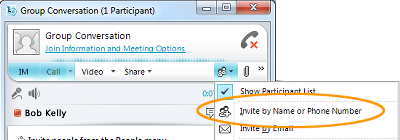
Agregar voz a una conversación instantánea
Para agregar voz a una conversación instantánea:
-
En la ventana de conversación, haga clic en el botón Llamar.
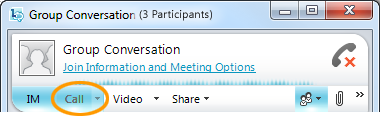
Lync Online agrega voz y audio a su conversación. Puede seguir escribiendo mientras habla. Tenga en cuenta que la llamada de voz utilizará voz sobre IP (VoIP).
Usar los controles de llamada
En una ventana de conversación y durante una llamada de Lync Online, use los controles de llamada para realizar las siguientes acciones:
-
Para poner una llamada en espera, haga clic en el botón Pausar o reanudar

-
Para finalizar una llamada, haga clic en el botón Finalizar llamada

Hay otros controles que le permiten desactivar el audio del micrófono o de los altavoces y mostrar un panel de marcado.
Conectar una cámara web
Lo más parecido a mantener una conversación cara a cara es conectar una cámara web al equipo. Lync Online detecta automáticamente la cámara web y la usa en la siguiente llamada de vídeo.
Para ver la configuración de la cámara web:
-
En la esquina superior derecha de la ventana principal de Lync, haga clic en el botón Opciones

-
En el cuadro de diálogo Lync: opciones, haga clic en Dispositivo de vídeo.
Agregar vídeo a una conversación
Si tiene configurada una cámara web, puede elegir que el contacto le vea mientras conversa. Para configurar una cámara web, consulte la sección anterior, "Conectar una cámara web".
-
En la ventana de conversación, haga clic en el botón Vídeo.
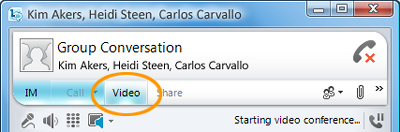
Se inicia la videollamada. Puede seguir enviando mensajes instantáneos al destinatario de la llamada y también a otros contactos.
Nota: Si acepta la videollamada entrante de alguien, esa persona no le verá a menos que agregue vídeo en su parte de la conversación.







